Avoir un microphone sur votre ordinateur a de nombreux avantages. Vous vous demandez peut-être quels seront ces avantages ? Eh bien, en cette ère de boom technologique, avoir un microphone fait une grande différence à plusieurs égards. Aujourd'hui encore, avec les progrès de la technologie, il est possible de configurer un microphone USB sur votre PC.
Et est-ce que cela est utile dans le divertissement, un microphone fait sans aucun doute une différence. Dans les jeux vidéo, par exemple, avoir un le microphone facilite la communication de groupe et coordination du jeu. Il y a des aspects plus pertinents où le microphone est un avantage.
Si nous pouvons connecter avec succès un microphone externe à l'iPhone, ou connecter un microphone externe à n'importe quel mobile ou tablette Android. Alors la question se pose, pour avoir un micro USB sur mon PC, dois-je l'installer et comment puis-je l'installer et le configurer? . Eh bien, ici, vous trouverez la réponse.
Installation du microphone USB
Il Le microphone USB est différent des écouteurs ou à partir d'écouteurs avec microphone. Dans ce cas, nous ne parlons que des microphones en tant que tels. Ceux-ci sont très utiles lorsqu'il s'agit de faire des émissions en direct, de donner des cours en ligne et bien plus encore.
La première chose à faire est de vérifier que i driver acoustique oi les pilotes de mon ordinateur sont installés. Sinon, nous pouvons mettre à jour les pilotes sans programmes dans Windows, en utilisant ses outils. Pour le vérifier, suivez ces étapes simples :
Avec le bouton droit de la souris, cliquez sur l'icône "Cette équipe" et sélectionnez "Gérer". Automatiquement, une vente s'ouvrira et sur le côté gauche on clique sur "Gestion d'appareils".
Voyons donc si les pilotes audio sont correctement installés. Voyant que tout va bien, nous connectons le microphone au port USB. À la endroit où je devrais le reconnaître automatiquement. Mais si ce n'est pas votre cas, suivez simplement ces étapes.
Avec le microphone connecté à votre PC, entrez dans le panneau de configuration et sélectionnez "Matériel et son", puis dans la section des sons, cliquez sur "Gérer les périphériques audio".
Une boîte avec 4 options apparaîtra automatiquement, nous devons sélectionner celle qui dit "Enregistrement". On va bien non ? Bien sûr que oui! Ces étapes sont très simples. Maintenant, pour résoudre le problème, procédez comme suit :
Dans l'option d'enregistrement, plusieurs icônes de microphone apparaîtront. Désactiver le micro vous voyez avec une barre verte sur le côté et le réactiver. Cela résout généralement les problèmes.
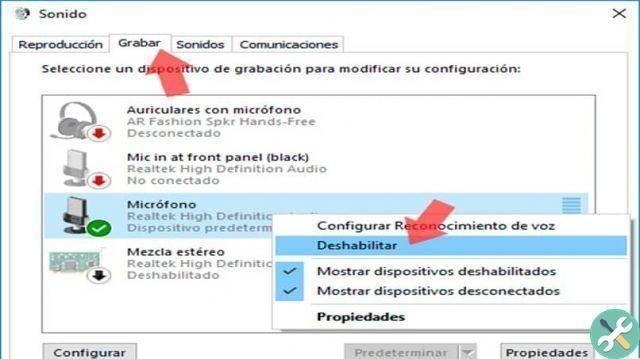
Nous avons enfin le microphone USB actif ! Mais, plus tard, nous vous montrerons comment le mettre en place pour améliorer sa qualité et réduire le bruit.
Configurer un microphone USB sur mon PC
Bonne qualité audio et micro dépendent largement de la carte son du notre ordinateur. Généralement, la plupart des gens utilisent les entrées audio par défaut.
Nous nous concentrerons sur contrôleur de la son que nous utiliserons et comment le configurer correctement. Dans cet esprit, le pilote audio standard et général recommandé est « REALTEK HD Audio Driver ».
Pour configurer le son de notre microphone USB, nous devons aller à appareils d'enregistrement. Là, nous sélectionnons l'option "Enregistrer" pour voir les microphones que nous avons en cours d'exécution.
Facciamo double-cliquez sur le microphone que nous utilisons pour le configurer. Une fenêtre de propriétés du microphone apparaîtra, qui a plusieurs options qui nous permettent de configurer le microphone USB ; Ils varient en fonction du contrôleur ou du microphone dont nous disposons.
Ici, nous pouvons changer le nom de notre microphone et aussi activez-le pour entendre notre voix lorsque nous parlons à travers, mais le plus important est que nous puissions réduire le bruit externe du microphone.
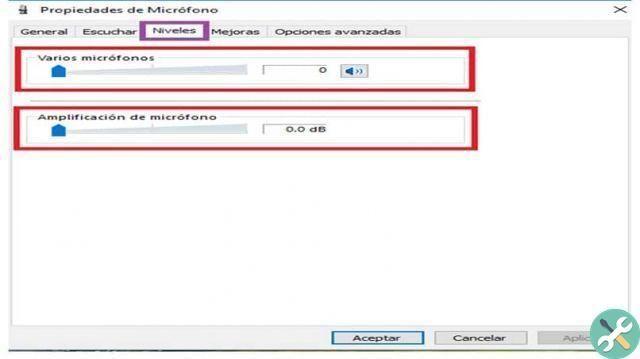
Nous concentrons notre attention sur "Niveaux". Plus le microphone détectera de niveaux, plus il y aura de son, plus le niveau sera élevé, plus il détectera de bruit externe. Essayez donc de garder le micro en dessous de 50%.
Il est si facile de configurer le microphone USB pour le meilleur qualité sonore. Commencez à créer vos propres vidéos, diffusions en direct ou toute autre activité nécessitant l'utilisation d'un microphone sans tracas.
Même si vous n'avez pas de microphone externe ; il existe des moyens d'utiliser votre téléphone portable comme substitut. Vous vous demandez peut-être comment puis-je utiliser un iPhone ou un téléphone mobile Android comme microphone sur mon PC ? Bon c'est un sujet pour un autre post.
Nous voulons connaître votre opinion sur cet article, alors laissez-nous votre commentaire dans la zone de commentaire et partagez ce message avec votre famille et vos amis.
BalisesTutoriel PC

























